
Если у вас возникают сбои при использовании Magic Keyboard с трекпадом на вашем IPad, не волнуйся. Не то чтобы они доставляли проблемы обычно, но и это не самая странная вещь на свете. Какова бы ни была ваша проблема с Apple клавиатуры, мы рекомендуем вам прочитать эту статью, так как мы дадим вам ряд рекомендаций, которым вы должны следовать, чтобы решить эту проблему самостоятельно, а также варианты, которые у вас будут, если вы, к сожалению, не сможете решить проблему.
Рекомендации по избежанию сбоев
Существует ряд ключевых факторов, позволяющих избежать проблем с iPad и его аксессуарами. Некоторые из тех, о которых мы упомянем, могут быть непосредственными источниками проблем, с которыми вы сталкиваетесь, но все они в конечном итоге актуальны, если вы хотите гарантировать правильное функционирование клавиатуры.
- Программное обеспечение: It Всегда рекомендуется иметь последнюю версию iPadOS на iPad, так как это гарантирует отсутствие ошибок из предыдущих версий. Фактически, Apple потребует это в первую очередь, прежде чем соглашаться на встречу со службой технической поддержки.
- Температура: и iPad, и аксессуар следует всегда использовать в благоприятных температурных условиях, а также когда они хранятся, а не используются. Apple заявляет, что их следует поддерживать при температуре от -45 до 20 градусов по Цельсию, хотя здравый смысл рекомендует не опускаться ниже нуля и оставаться в районе 10-20 градусов.
- Очистка: При чистке клавиатуры Magic Keyboard важно использовать сухую ткань без ворса и ни при каких обстоятельствах не использовать жидкость, которая может повредить ее внутренние компоненты.
- Брызги: Немного проделав это, вода и любые другие жидкие элементы могут нанести вред как клавиатуре, так и iPad. По этой причине рекомендуется быть очень осторожным, если жидкость пролита прямо поблизости, и хотя мы понимаем, что могут произойти несчастные случаи, вы должны попытаться высушить их как можно быстрее.
Самые частые поломки Magic Keyboard
Далее мы раскроем основные недостатки, которые обычно дает этот аксессуар. Вполне вероятно, что один из них (или несколько) влияет на вас в данный момент, поэтому мы рекомендуем вам продолжить чтение, чтобы попытаться решить эту проблему.
Закройте фоновые процессы
Это одно из наиболее часто предлагаемых решений. ко всевозможным проблемам это может быть связано с программным обеспечением. Если проблема, с которой вы столкнулись, явно физическая, откажитесь от этой идеи. Но если проблема связана с распознаванием клавиатуры или чем-то подобным, вам следует попробовать. Фоновые процессы - это те, которые выполняются незаметно и позволяют визуально и функционально все работать хорошо, но, тем не менее, могут вызвать некоторые другие проблемы.
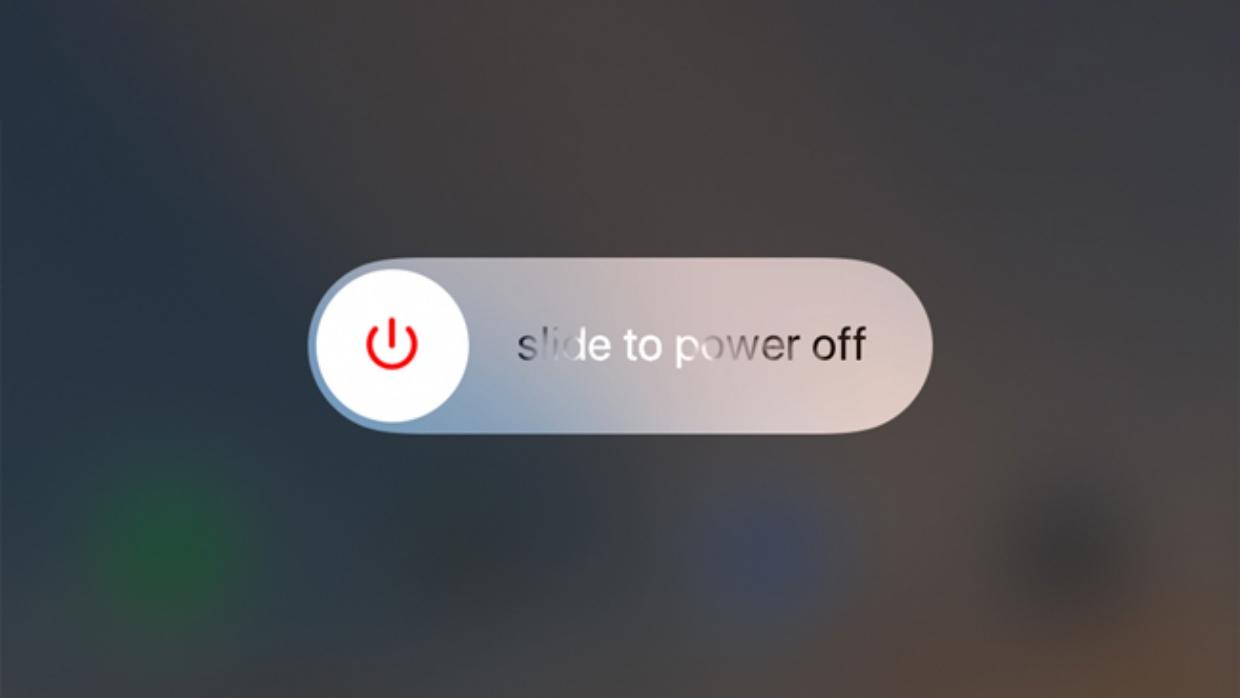
Способ положить конец всем этим процессам - не что иное, как перезагрузите iPad . И хотя есть способ перезагрузить планшет, правда рекомендуется его выключить полностью как обычно и через 15-30 секунд снова включить. Мы рекомендуем, чтобы во время этого процесса вы не отключайте Magic Keyboard и если после включения он все еще не распознает его, попробуйте удалить его и поставить обратно.
Если iPad его не обнаруживает
Немного совпадая с вышеизложенным, мы находим одну из самых утомительных проблем. Очевидно, вам нужно будет убедиться, что ваш iPad совместим , то, что мы предполагаем, что вы проверили. Если бы это была клавиатура Bluetooth, мы бы порекомендовали вам изучить этот вариант, но этот аксессуар работает через Интеллектуальный разъем , который представляет собой магнитный разъем, расположенный на задней панели iPad.

Внимательно следите за тем, чтобы этот разъем был в хорошем состоянии, и если вы заметите следы грязи, мы советуем вам очистить его, но всегда с помощью сухой безворсовой бумаги. Загрязнение этого разъема обычно является одной из самых глупых и наиболее частых причин отсутствия хорошего соединения между устройствами. Сделайте то же самое с штыревым разъемом Smart Connector на клавиатуре Magic Keyboard, убедившись, что его контакты находятся в хорошем физическом и чистом состоянии.
Если iPad не заряжается с помощью Magic Keyboard
Это может быть распространенной проблемой, и в большинстве случаев она связана с собственным разъемом USB-C клавиатуры. Чтобы исключить другой источник проблемы, мы рекомендуем вам попытаться зарядить iPad через разъем, который он имеет на дне (или сбоку, в зависимости от того, как вы его видите). Если он не заряжается, проблема, вероятно, связана с используемым кабелем или адаптером питания (или аккумулятором в худшем случае, но очень редко).

Если iPad заряжает вас через собственный разъем, очевидно, проблема в разъеме Magic Keyboard. Мы советуем вам чистить его тампоном, который не оставляет ворсинок, чтобы исключить попадание пылинки, даже самой маленькой, которая может вызвать проблемы при зарядке. Принимая во внимание, что это порт, который служит только для зарядки, а не для передачи данных, вы не сможете проводить слишком много тестов, кроме использования других зарядных устройств. Если он по-прежнему не работает, рекомендуется обратиться в службу технической поддержки для проверки.
Не распознает символы и специальные символы
Если ваша клавиатура вызывает эту проблему, возможно, это связано с язык настройки, которые вы установили. Хотя у Magic Keyboard есть клавиши на испанском языке, возможно, что если вы используете другой язык на iPad, это может изменить раскладку клавиш и место, где должна отображаться буква «Ñ», например, другой символ, который используется в это положение на клавиатуре, как на английском.
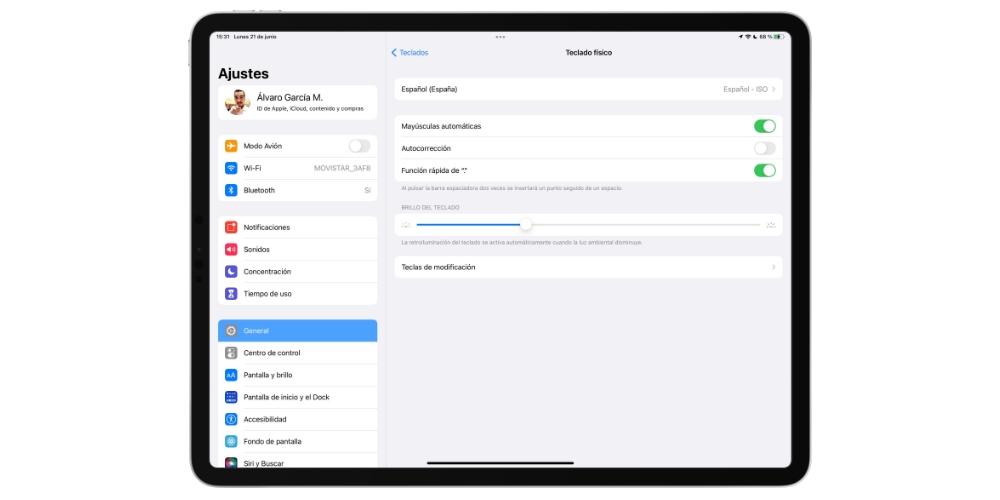
Чтобы просмотреть все это, вы должны перейти на Настройки> Общие> Клавиатура> Физическая клавиатура и убедитесь, что настроенный вами язык соответствует языку самой Magic Keyboard. Следует отметить, что в этом разделе вы также можете настроить другую серию действий, связанных с клавишами пробела, таких как управление, команда или опция.
Трекпад плохо работает
Если трекпад не щелкает, застревает или имеет аналогичную проблему, которая явно носит физический характер, вы не сможете многое сделать самостоятельно, чтобы исправить это. Теперь, если проблема связана с плохим смещением указателя или чем-то подобным, есть ли у вас варианты, чтобы исправить это. Помимо перезапуска iPad, как мы предлагали в предыдущих пунктах, вы можете перейти в «Настройки устройства» и проверить, правильно ли он настроен.
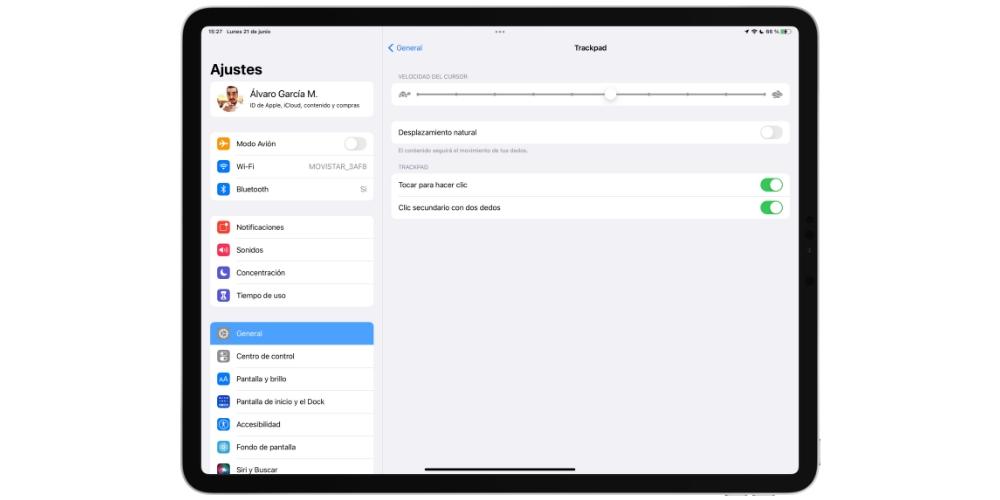
Такие аспекты, как прокрутка страницы и другие параметры, можно увидеть из Настройки> Общие> Трекпад , пока подключена клавиатура Magic Keyboard. Вы можете настроить там свои любимые параметры и убедиться, что они применимы. В противном случае вам может потребоваться полностью отформатируйте iPad и настройте его, не загружая резервную копию, чтобы предотвратить повторное появление потенциальной проблемы с программным обеспечением, которая влияет на вас сейчас.
Есть ли кнопка, которая остается нажатой?
Хотя это не было слишком распространенной проблемой, правда, многие пользователи Magic Keyboard сообщали, что одна из клавиш застряла. Иногда это мешает нормальному использованию остальных клавиш, потому что одна нажата, в то время как в других она просто остается утопленной, и, несмотря на это, она работает, когда вы нажимаете на нее пальцем. Как бы то ни было, это проблема, которую в 99% случаев вы не сможете решить самостоятельно, потому что для этого потребуется полная замена клавиатуры.
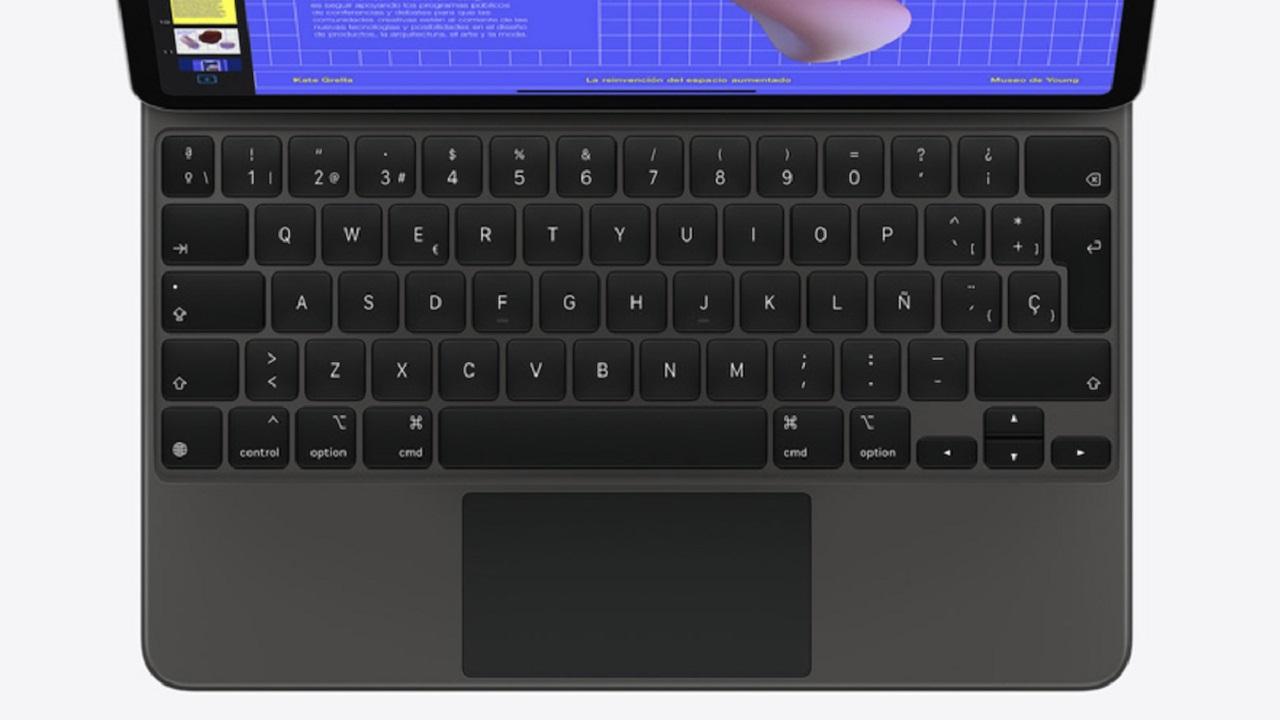
Однако вы можете попробовать сделать что-нибудь, что, как бы грубо это ни звучало, может сработать. Достаточно постучать по нижней части клавиатуры один или два раза в области, где клавиша застряла, и посмотреть, не отсоединилась ли она. Конечно, делайте это осторожно и постарайтесь, чтобы удары не были чрезмерно сильными. Для защиты iPad также рекомендуется не класть его на клавиатуру Magic Keyboard, когда вы это делаете.
Варианты, если вы не можете это исправить
Если на этом этапе вы не смогли решить проблемы с клавиатурой, наиболее рекомендуемый вариант - это отправиться в ремонт, хотя вы должны знать, что обычно он не ремонтируется, и вместо него обычно предлагается замена. Если еще на гарантии и сбой, который он представляет, не связан с неправильным использованием с вашей стороны, вы можете обратиться в службу технической поддержки Apple и попросить просмотреть его, чтобы они предоставили вам новый без дополнительных затрат.
Теперь, если на него не распространяется гарантия или проблема не покрывается, у вас не будет другого выбора, кроме как оплатить замену. Поскольку это совершенно новый аксессуар, вам придется заплатить ту цену, которую стоит этот новый аксессуар. Напомним, что малая модель стоит 339 евро , а 12.9-дюймовый iPad Pro поддерживает до 399 евро. Хотя вы можете купить новый напрямую, было бы лучше обратиться в Apple, если они случайно предложат вам другое альтернативное решение.